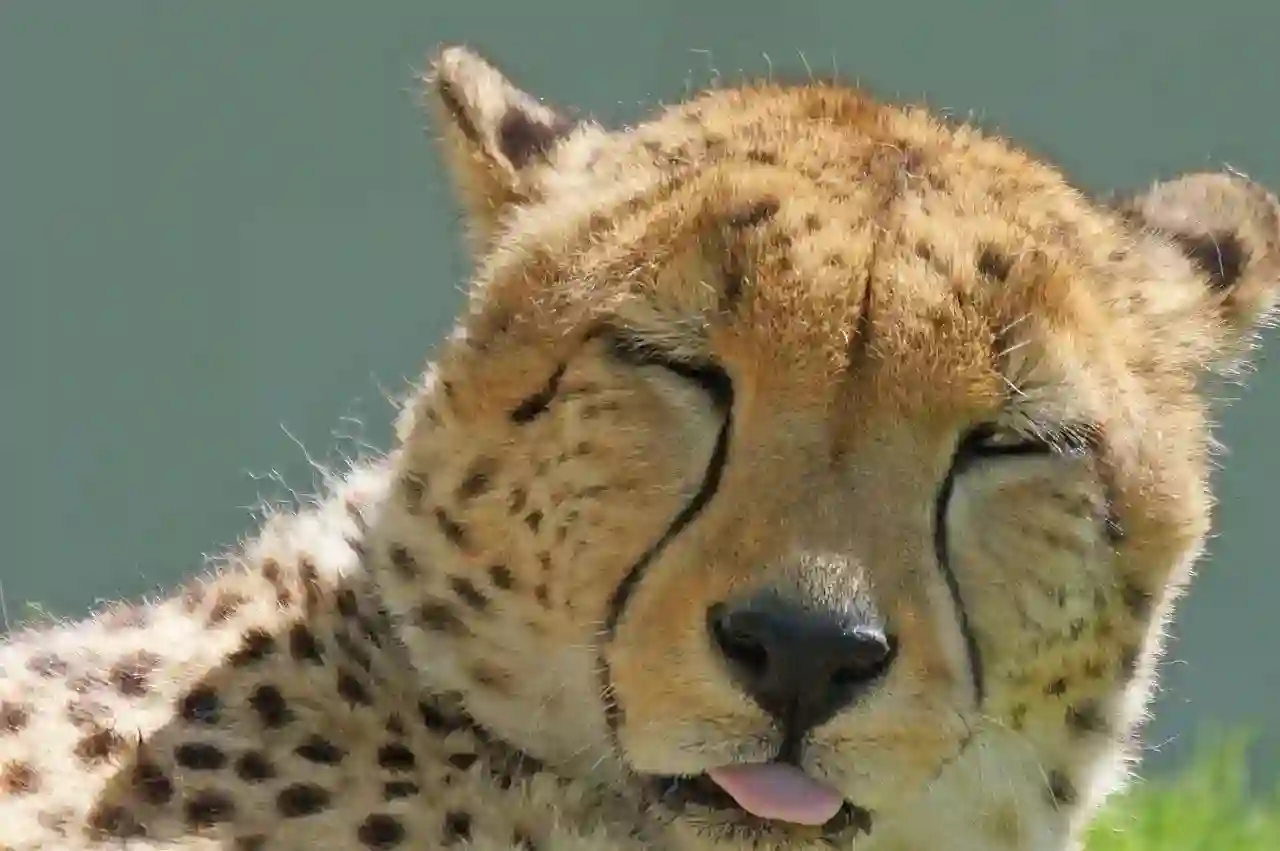노트북을 사용할 때 가장 신경 쓰이는 것 중 하나가 바로 배터리 수명입니다. 긴 작업 시간과 효율적인 사용을 위해 배터리 상태를 주기적으로 점검하는 것이 중요합니다. 하지만 배터리 수명을 확인하는 방법이 복잡하게 느껴질 수 있는데요, 사실 몇 가지 간단한 방법으로 쉽게 확인할 수 있습니다. 이번 글에서는 노트북의 배터리 수명을 손쉽게 체크하는 방법에 대해 알아보겠습니다. 정확하게 알려드릴게요!
배터리 상태 확인하기
운영체제의 기본 기능 활용하기
노트북에서 배터리 상태를 확인하는 가장 간단한 방법은 운영체제에 내장된 기능을 활용하는 것입니다. 예를 들어, Windows에서는 ‘설정’ 메뉴에서 ‘시스템’ 항목으로 이동한 후 ‘전원 및 배터리’를 선택하면 현재 배터리 잔량과 남은 사용 시간을 쉽게 확인할 수 있습니다. Mac 사용자라면, 화면 오른쪽 상단의 배터리 아이콘을 클릭하면 현재 배터리 상태와 함께 시스템 환경설정에서 더 자세한 정보를 확인할 수 있는 옵션이 제공됩니다. 이러한 기본 기능들은 추가적인 소프트웨어 설치 없이도 손쉽게 접근할 수 있어 매우 유용합니다.
배터리 리포트 생성하기
Windows에서는 ‘배터리 리포트’라는 기능을 통해 보다 상세한 배터리 정보를 생성할 수 있습니다. 이 보고서는 현재 배터리 용량, 충전 사이클 수, 그리고 예상되는 최대 용량 등을 포함하고 있어 배터리에 대한 깊이 있는 분석을 제공합니다. 명령 프롬프트를 열고 “powercfg /batteryreport” 명령어를 입력하면 특정 위치에 HTML 형식의 리포트가 생성되며, 이를 브라우저로 열어보면 한눈에 볼 수 있는 정보를 제공합니다. 이 방법은 기술적인 지식이 많지 않은 사용자에게도 적합하여, 정기적으로 확인해 주는 것이 좋습니다.
타사 애플리케이션 사용하기
좀 더 전문적인 분석을 원한다면 타사 애플리케이션을 이용하는 것도 좋은 선택입니다. BatteryInfoView나 HWMonitor 같은 프로그램은 노트북의 배터리에 대한 다양한 데이터를 시각적으로 보여줍니다. 이러한 프로그램들은 배터리의 실제 용량, 건강 상태, 온도 등 세부적인 정보를 제공하여 사용자에게 보다 직관적인 이해를 도와줍니다. 또한, 이러한 데이터는 향후 배터리가 언제 교체되어야 하는지 판단하는 데 큰 도움이 될 수 있습니다.

노트북 배터리 수명 확인 간단히 확인 가능
배터리를 오래 사용할 팁
충전 주기 관리하기
배터리를 오랫동안 건강하게 유지하려면 충전 주기를 신경 써야 합니다. 일반적으로 20% 이하로 방전되었을 때 충전을 시작하고 80% 이상이 되지 않도록 하면 배터리에 좋습니다. 완전히 방전시키거나 항상 100%로 유지하는 것은 배터리 수명에 악영향을 미칠 수 있으므로 주의해야 합니다. 이런 작은 습관들이 쌓여서 결국에는 긴 사용 시간과 효율성을 가져다줄 것입니다.
온도 관리하기
온도는 노트북 배터리에 미치는 영향이 크기 때문에 항상 적정 온도를 유지하는 것이 중요합니다. 너무 뜨거운 환경이나 차가운 곳에서 노트북을 사용하면 내부 부품과 함께 배터리가 손상될 위험이 큽니다. 특히 고온에서는 화학 반응 속도가 빨라져 과열 현상이 발생할 수 있으며, 이는 곧 성능 저하로 이어집니다. 따라서 통풍이 잘 되는 곳에서 사용하는 것이 이상적이며, 장기간 사용할 경우 쿨러 같은 보조 장비를 이용해 온도를 조절하는 것도 좋은 방법입니다.
최신 소프트웨어 업데이트 적용하기
노트북의 운영체제와 드라이버 소프트웨어는 지속적으로 업데이트되어 새로운 기능과 버그 수정이 이루어집니다. 이러한 최신 업데이트는 종종 전력 관리 개선 사항을 포함하고 있어 보다 효율적인 에너지 소비가 가능해집니다. 따라서 정기적으로 시스템 업데이트를 체크하고 적용하는 습관을 가지는 것이 매우 중요합니다. 이를 통해 기존보다 더 나은 성능과 긴 배터리 수명을 경험할 수 있습니다.
주기적인 점검 필요성 강조하기
일상적인 점검 루틴 만들기
노트북 사용자는 자주 자신의 기기를 점검하는 루틴을 만드는 것이 좋습니다. 예를 들어 매주 또는 매월 특정 날짜를 정해놓고 배터리 상태 및 성능 점검을 수행하면 효과적입니다. 이렇게 하여 변화가 감지되면 즉시 필요한 조치를 취할 수 있으며, 문제가 심각해지는 것을 예방할 수 있습니다.
배터리가 나빠졌다면 교체 고려하기
만약 점검 결과로 인해 배터리가 심각하게 저하된 것으로 판단된다면 교체를 고려해야 합니다. 일반적으로 제조업체에서는 특정 사이클 횟수를 기준으로 권장 교체 주기를 제시합니다만 개별 사용 패턴에 따라 다르게 나타날 수도 있습니다. 자주 사용하는 사용자라면 더욱 빨리 교체가 필요할 수도 있으니 정기적인 점검 후 올바른 시기에 교환하도록 합시다.
사용자 리뷰 참고하기
마지막으로 다른 사용자들의 리뷰와 경험담도 중요한 정보원이 될 수 있습니다. 인터넷 커뮤니티나 제품 리뷰 사이트에서 다양한 의견들을 찾아보면 어떤 브랜드나 모델의 노트북이 특히 잘 작동하거나 문제점이 있는지를 알 수 있습니다. 특히 비슷한 용도로 사용하는 사람들의 피드백은 실질적이고 유용한 정보가 될 가능성이 높으니 참고해 보는 것을 권장합니다.
마무리하는 순간
노트북의 배터리 상태를 주기적으로 확인하고 관리하는 것은 기기의 성능과 수명을 유지하는 데 매우 중요합니다. 간단한 점검 루틴을 통해 배터리 상태를 체크하고, 충전 습관을 개선하며, 최신 소프트웨어 업데이트를 적용하는 것이 필요합니다. 이러한 노력을 통해 여러분의 노트북이 더욱 오랫동안 효율적으로 작동할 수 있도록 도와줄 것입니다.
추가로 알아두면 쓸모 있는 정보들
1. 배터리 수명은 사용 환경에 따라 다르므로 사용 패턴을 분석해보세요.
2. 배터리를 장기간 사용하지 않을 경우, 50% 정도 충전된 상태에서 보관하는 것이 좋습니다.
3. 고온 환경에서의 사용은 피하고, 가능한 한 서늘한 곳에서 사용하는 것이 이상적입니다.
4. USB 포트를 통한 충전도 가능하므로 다양한 방법으로 충전할 수 있습니다.
5. 배터리가 과열되는 경우 즉시 사용을 중단하고 점검을 받는 것이 안전합니다.
핵심 사항만 요약
노트북의 배터리 상태를 정기적으로 확인하고, 적절한 충전 주기를 관리하며, 온도를 조절하는 것이 중요합니다. 최신 소프트웨어 업데이트를 통해 에너지 효율성을 높이고, 필요한 경우 교체를 고려하세요. 사용자 리뷰를 참고하여 제품 선택 시 도움이 되도록 하십시오.